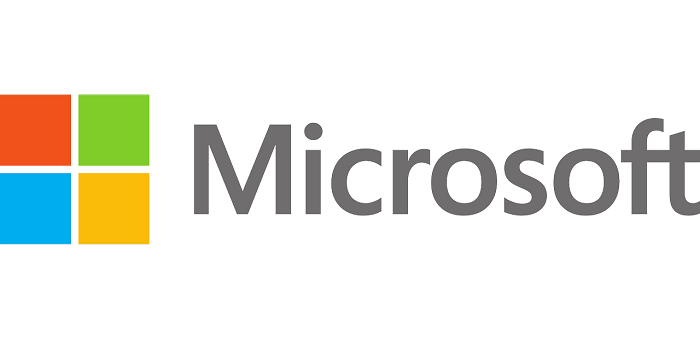
Windows10以前の標準インターネットブラウザだったInternet Explore 11
Windows10以降はEdgeという物が標準となりました。
このEdgeはInternet Exploreより軽量化され高速に動くように設計された物だそうです。
あまり実感はありませんが…。
またEdgeはChromeのように拡張機能なども追加する事もできるので自分でカスタマイズする事が出来ます。
ブラウザとしては面白くありますが、今まで使っていたブラウザの「お気に入り」などの設定が無くなってしまうのでEdgeに切り替えて使うのに抵抗があるかと思います。
しかし、Edgeは他のブラウザから「お気に入り」をコピーする事ができます。
そこで今までInternet Explore 11を使っていた方向けにInternet Explore 11の「お気に入り」をEdgeに持っていく方法を記したいと思います。
EdgeにInternet Explore 11の「お気に入り」をコピーする方法
EdgeにInternet Explore 11の「お気に入り」をコピーするには、まずEdgeを起動します。
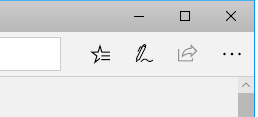
右上の所にある☆のマークを左クリックします。
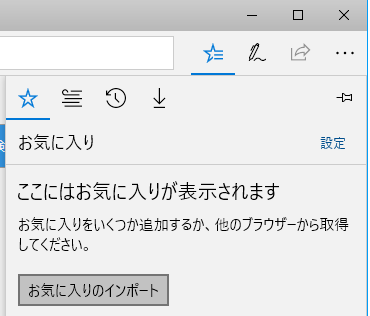
「お気に入り」が表示されるので「お気に入りのインポート」ボタンを左クリックします。
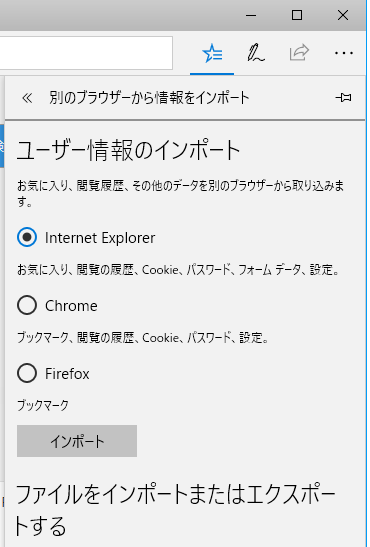
ラジオボタンを「Internet Explore」にして「インポート」ボタンを押します。
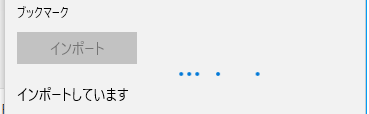
これで現在Internet Explore 11に入っている「お気に入り」をEdgeへコピーし始めます。
この状態になったらEdgeへデータを送るような動作が始まったらEdgeの右上にある×ボタンを押す等して閉じます。
そして再度Edgeを起動すればInternet Explore 11のお気に入りがコピーされているようになります。